Bạn đã bao giờ cảm thấy bài thuyết trình PowerPoint của mình hơi đơn điệu, thiếu điểm nhấn và chưa thực sự thu hút được người xem? Một trong những cách hiệu quả và dễ dàng nhất để “thổi hồn” vào slide chính là sử dụng hiệu ứng. Bài viết này sẽ hướng dẫn bạn chi tiết cách tạo hiệu ứng Animation đơn giản trong PowerPoint, giúp bài trình bày trở nên sinh động và chuyên nghiệp hơn mà không cần kỹ năng phức tạp.
Nội dung chính
Tại Sao Nên Sử Dụng Hiệu Ứng Animation Trong PowerPoint?
Trước khi đi vào cách thực hiện, hãy cùng tìm hiểu lý do vì sao việc thêm Animation lại quan trọng:
- Tăng sự thu hút: Hiệu ứng chuyển động nhẹ nhàng có thể giữ chân khán giả, khiến họ tập trung hơn vào nội dung bạn đang trình bày.
- Kiểm soát luồng thông tin: Animation cho phép bạn hiển thị từng phần nội dung một cách tuần tự, dẫn dắt người xem theo đúng mạch suy nghĩ của bạn, tránh việc họ bị ngợp bởi quá nhiều thông tin cùng lúc.
- Nhấn mạnh điểm chính: Sử dụng hiệu ứng Emphasis giúp làm nổi bật các số liệu, từ khóa hoặc ý tưởng quan trọng, đảm bảo thông điệp cốt lõi được ghi nhớ.
- Tạo cảm giác chuyên nghiệp: Khi được sử dụng một cách tinh tế và hợp lý, Animation thể hiện sự đầu tư và chỉn chu trong bài thuyết trình của bạn.
Tuy nhiên, lạm dụng hiệu ứng hoặc chọn những hiệu ứng quá phức tạp, rối mắt có thể gây tác dụng ngược. Chìa khóa nằm ở việc tạo hiệu ứng Animation đơn giản trong PowerPoint một cách có chủ đích.
Các Bước Cơ Bản Để Tạo Hiệu Ứng Animation Đơn Giản Trong PowerPoint
Quy trình thêm hiệu ứng vào đối tượng trong PowerPoint rất trực quan. Dưới đây là các bước cơ bản:
Bước 1: Chọn Đối Tượng Cần Áp Dụng Hiệu Ứng
Trước tiên, bạn cần xác định đối tượng nào trên slide bạn muốn tạo hiệu ứng. Đó có thể là một đoạn văn bản, một tiêu đề, một hình ảnh, biểu đồ, SmartArt hay thậm chí là một hình khối (shape). Nhấp chuột để chọn đối tượng đó.
Bước 2: Truy Cập Tab Animations
Trên thanh công cụ Ribbon của PowerPoint, tìm và nhấp vào tab “Animations” (Hoạt hình). Đây là nơi chứa tất cả các công cụ liên quan đến việc tạo và quản lý hiệu ứng.
[Gợi ý: Chèn hình ảnh minh họa giao diện tab Animations tại đây]Bước 3: Lựa Chọn Hiệu Ứng Phù Hợp
Trong tab Animations, bạn sẽ thấy một thư viện các hiệu ứng được phân loại rõ ràng. Bạn có thể nhấp vào mũi tên xuống ở góc dưới bên phải của thư viện để xem đầy đủ các tùy chọn. Hãy chọn một hiệu ứng bạn muốn áp dụng cho đối tượng đã chọn.
Để thêm nhiều hiệu ứng cho cùng một đối tượng, hãy sử dụng nút “Add Animation”. Nếu bạn chọn trực tiếp từ thư viện, hiệu ứng mới sẽ thay thế hiệu ứng cũ.
Tìm Hiểu Các Loại Hiệu Ứng Animation Phổ Biến
PowerPoint cung cấp bốn nhóm hiệu ứng chính, phục vụ các mục đích khác nhau:
- Entrance (Xuất hiện): Các hiệu ứng này quy định cách đối tượng xuất hiện trên slide (ví dụ: Fly In, Fade, Appear). Thường dùng để giới thiệu nội dung mới.
- Emphasis (Nhấn mạnh): Dùng để thu hút sự chú ý vào một đối tượng đã có sẵn trên slide mà không làm nó biến mất hay xuất hiện (ví dụ: Pulse, Spin, Grow/Shrink). Rất hữu ích để làm nổi bật ý chính.
- Exit (Biến mất): Quy định cách đối tượng rời khỏi slide (ví dụ: Fly Out, Fade, Disappear). Sử dụng khi bạn muốn loại bỏ một yếu tố để nhường chỗ cho nội dung khác.
- Motion Paths (Đường di chuyển): Cho phép bạn vẽ một đường đi cụ thể để đối tượng di chuyển theo đó trên slide (ví dụ: Lines, Arcs, Custom Path). Phù hợp cho các diễn giải quy trình hoặc di chuyển phức tạp hơn.
Khi mới bắt đầu, bạn nên tập trung vào các hiệu ứng Entrance và Emphasis đơn giản như Fade, Appear, Wipe, Pulse để giữ cho bài thuyết trình gọn gàng.
Tùy Chỉnh Hiệu Ứng Animation Cho Hoàn Hảo
Sau khi chọn hiệu ứng, bạn hoàn toàn có thể tùy chỉnh để nó hoạt động đúng theo ý muốn:
- Effect Options: Nút này cho phép bạn thay đổi hướng hoặc các thuộc tính cụ thể của hiệu ứng đã chọn (ví dụ: hiệu ứng Fly In có thể bay vào từ bên trái, bên phải, từ trên, từ dưới…).
- Timing (Định thời gian): Trong nhóm Timing, bạn có thể điều chỉnh:
- Start: Khi nào hiệu ứng bắt đầu (On Click – khi nhấp chuột, With Previous – cùng lúc với hiệu ứng trước, After Previous – sau khi hiệu ứng trước kết thúc).
- Duration: Thời gian diễn ra hiệu ứng (nhanh hay chậm).
- Delay: Độ trễ trước khi hiệu ứng bắt đầu.
- Animation Pane (Ngăn Hoạt hình): Mở ngăn này (nằm ở bên phải màn hình) để xem danh sách tất cả các hiệu ứng trên slide hiện tại, thay đổi thứ tự, tùy chỉnh chi tiết và xem trước chúng. Đây là công cụ quản lý hiệu ứng cực kỳ mạnh mẽ.
Mẹo Sử Dụng Hiệu Ứng Animation Hiệu Quả
Để việc tạo hiệu ứng Animation đơn giản trong PowerPoint thực sự mang lại giá trị:
- Less is More: Đừng lạm dụng. Chỉ sử dụng hiệu ứng khi nó phục vụ một mục đích rõ ràng (nhấn mạnh, kiểm soát luồng thông tin). Quá nhiều chuyển động sẽ gây mất tập trung.
- Giữ sự nhất quán: Sử dụng cùng một vài kiểu hiệu ứng xuyên suốt bài thuyết trình để tạo cảm giác chuyên nghiệp, mạch lạc.
- Ưu tiên sự tinh tế: Các hiệu ứng đơn giản, nhanh gọn (như Fade, Appear, Wipe) thường hiệu quả hơn các hiệu ứng phức tạp, màu mè.
- Kiểm tra kỹ lưỡng: Luôn xem trước bài thuyết trình ở chế độ trình chiếu (Slide Show) để đảm bảo các hiệu ứng hoạt động đúng như mong đợi và thời gian hợp lý.
- Cân nhắc đối tượng và ngữ cảnh: Một bài thuyết trình cho cuộc họp kinh doanh sẽ cần hiệu ứng khác với một bài giảng cho trẻ em.
- Tham khảo thêm: Để tìm hiểu sâu hơn về các tùy chọn, bạn có thể xem hướng dẫn chính thức từ Microsoft Support.
- Kết hợp với kiến thức khác: Việc tạo animation hiệu quả hơn khi bạn nắm vững các mẹo thiết kế PowerPoint chuyên nghiệp khác.
Lời kết
Việc tạo hiệu ứng Animation đơn giản trong PowerPoint không hề khó, nhưng sử dụng chúng một cách hiệu quả đòi hỏi sự cân nhắc và thực hành. Bằng cách áp dụng các bước và mẹo đã chia sẻ, bạn có thể dễ dàng nâng tầm bài thuyết trình của mình, làm cho nó trở nên hấp dẫn, dễ theo dõi và chuyên nghiệp hơn rất nhiều. Hãy bắt đầu thử nghiệm ngay hôm nay!


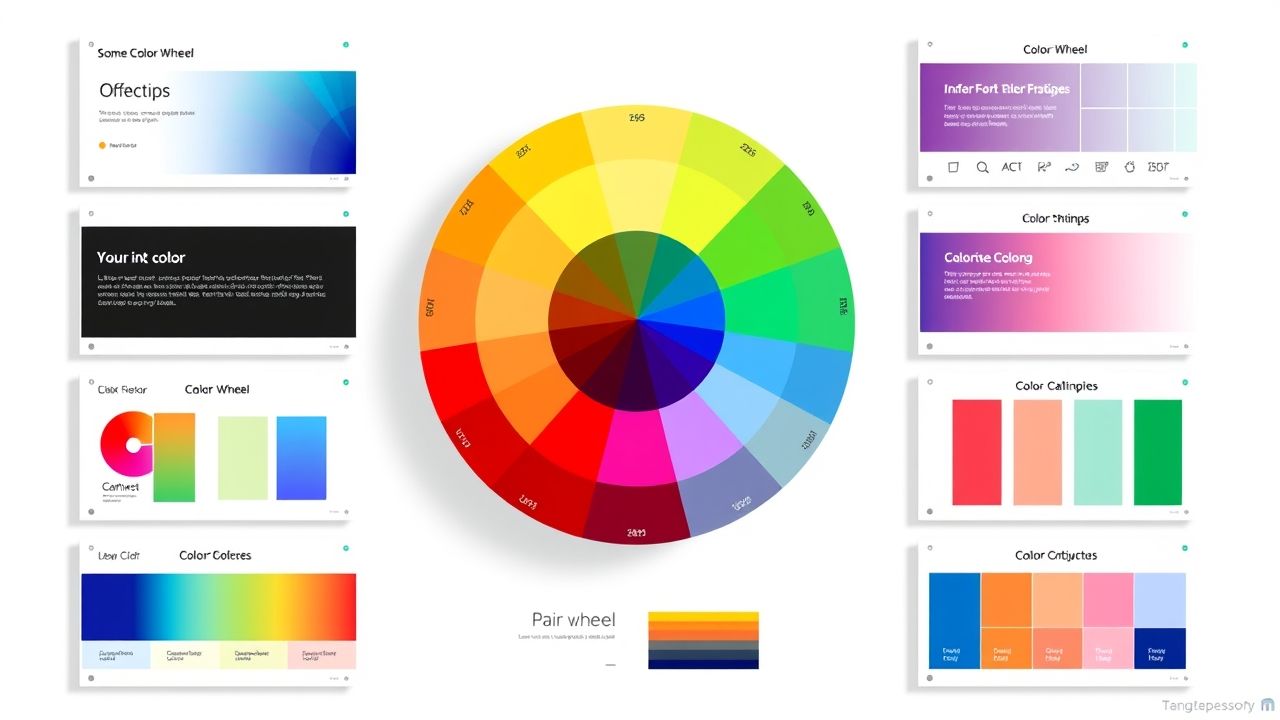 Nguyên tắc phối màu PowerPoint: 7 Bí quyết tạo slide thuyết trình ấn tượng năm 2024
Nguyên tắc phối màu PowerPoint: 7 Bí quyết tạo slide thuyết trình ấn tượng năm 2024 5 Extension PowerPoint MIỄN PHÍ Giúp Nâng Tầm Bài Thuyết Trình Của Bạn (Cập Nhật 2024)
5 Extension PowerPoint MIỄN PHÍ Giúp Nâng Tầm Bài Thuyết Trình Của Bạn (Cập Nhật 2024) Hướng Dẫn Chi Tiết Tạo Hiệu Ứng Zoom Ảnh Ấn Tượng Trong PowerPoint Từ A-Z
Hướng Dẫn Chi Tiết Tạo Hiệu Ứng Zoom Ảnh Ấn Tượng Trong PowerPoint Từ A-Z Hiệu Ứng Morph PowerPoint: Bí Quyết Tạo Slide Chuyên Nghiệp Và Thu Hút
Hiệu Ứng Morph PowerPoint: Bí Quyết Tạo Slide Chuyên Nghiệp Và Thu Hút 5 Bí Kíp Trình Bày Dữ Liệu trên PowerPoint Hiệu Quả Cho Người Mới Bắt Đầu
5 Bí Kíp Trình Bày Dữ Liệu trên PowerPoint Hiệu Quả Cho Người Mới Bắt Đầu Hướng Dẫn Chi Tiết Cách Ghi Âm và Chèn Lời Tường Thuật vào PowerPoint (2024)
Hướng Dẫn Chi Tiết Cách Ghi Âm và Chèn Lời Tường Thuật vào PowerPoint (2024) Làm chủ sân khấu: Hướng dẫn sử dụng Chế độ Trình chiếu PowerPoint (Presenter View) để thuyết trình đỉnh cao
Làm chủ sân khấu: Hướng dẫn sử dụng Chế độ Trình chiếu PowerPoint (Presenter View) để thuyết trình đỉnh cao Đừng Chỉ Đọc Slide! Bí Quyết Sử Dụng Ghi Chú PowerPoint Hiệu Quả Để Thuyết Trình Tự Tin
Đừng Chỉ Đọc Slide! Bí Quyết Sử Dụng Ghi Chú PowerPoint Hiệu Quả Để Thuyết Trình Tự Tin Làm Chủ SmartArt: Hướng Dẫn Chi Tiết Cách Chèn và Tùy Chỉnh SmartArt PowerPoint Ấn Tượng
Làm Chủ SmartArt: Hướng Dẫn Chi Tiết Cách Chèn và Tùy Chỉnh SmartArt PowerPoint Ấn Tượng